截屏怎么删除图片 OPPO截屏编辑后怎样自动删除原图
更新时间:2024-01-30 14:50:43作者:jiang
在现在的智能手机时代,截屏功能已经成为我们日常生活中不可或缺的一部分,而对于OPPO手机用户来说,截屏功能更是得到了极大的便利和灵活性。众所周知截屏后的图片会占用不少存储空间,尤其是当我们经常使用截屏功能时。为了解决这一问题,OPPO手机提供了截屏编辑功能,让我们可以对截屏后的图片进行编辑和调整。而与此同时,OPPO手机还贴心地提供了自动删除原图的选项,让我们无需手动删除,省去了繁琐的操作。接下来让我们一起来了解一下OPPO截屏编辑后自动删除原图的具体操作方法吧。
方法如下:
1.首先,打开手机设置。
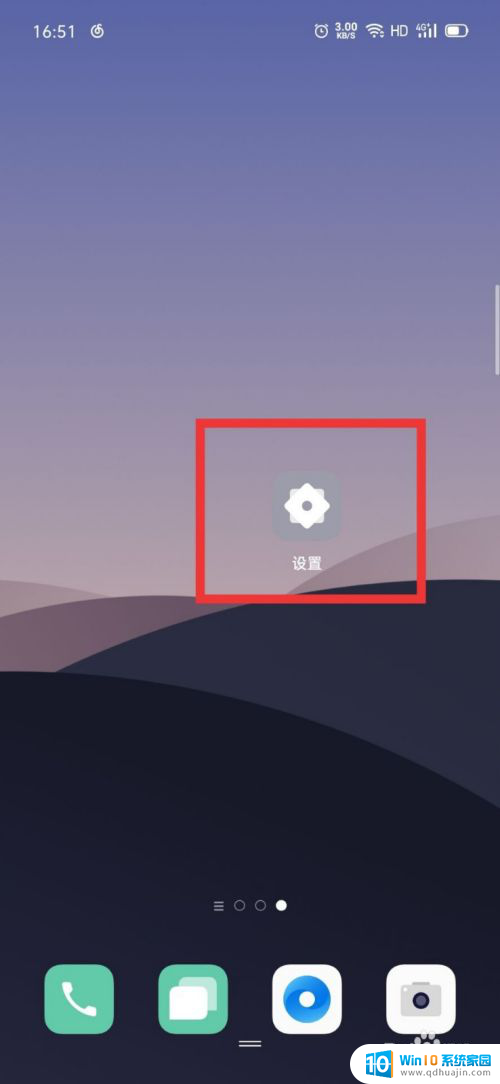
2.然后下滑手机设置。
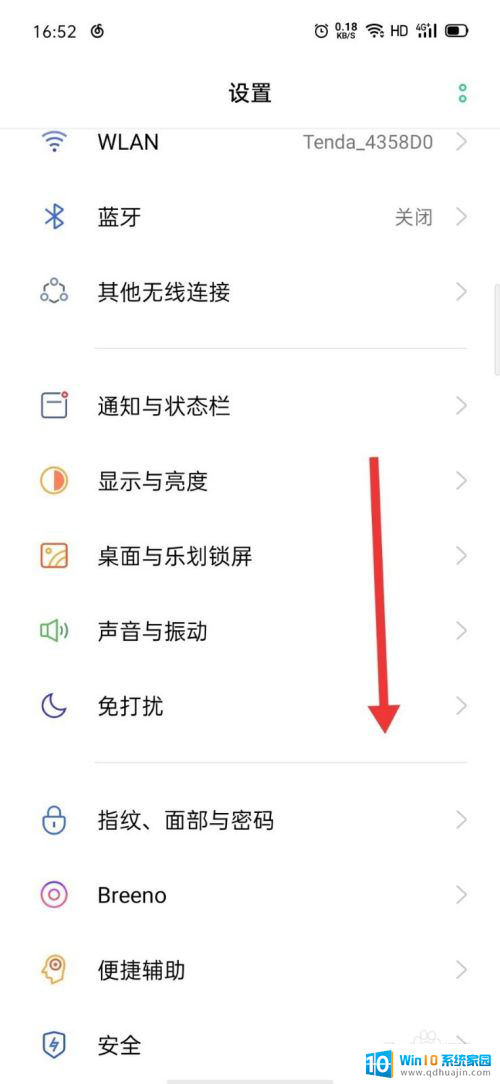
3.点击其他设置。
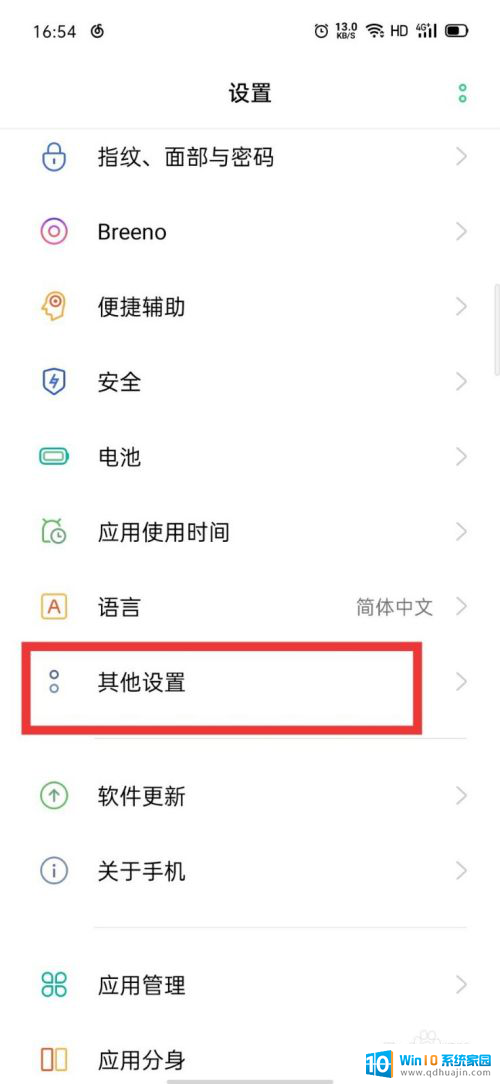
4.点击截屏。
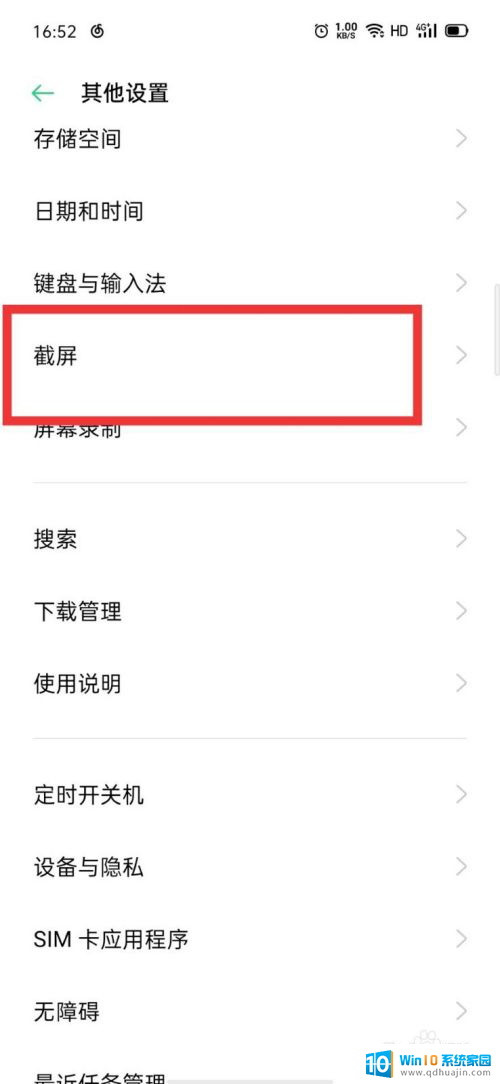
5.然后找到编辑后删除原图。
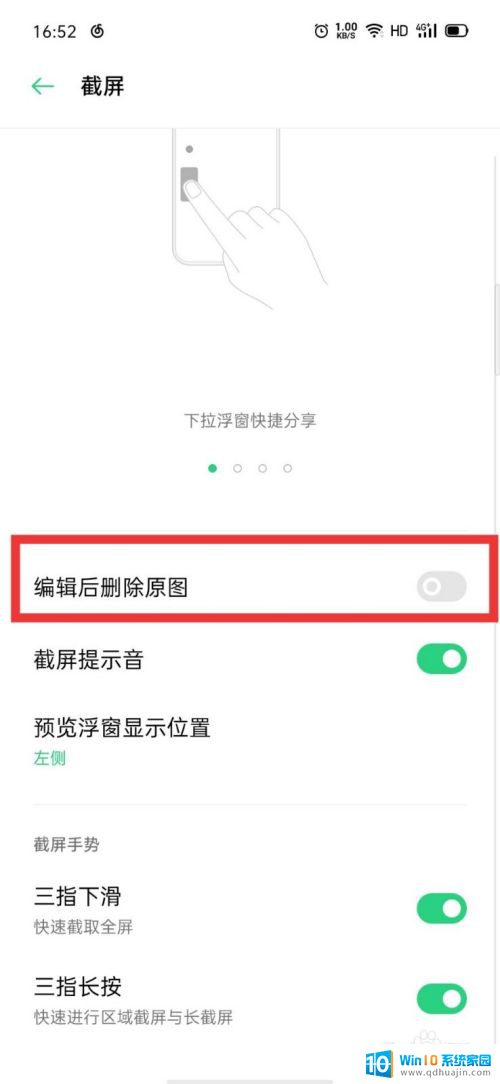
6.将编辑后删除原图打开,即可。

以上是有关如何删除截屏中的图片的全部内容,如果你遇到这种情况,可以按照以上操作进行解决,非常简单快速,一步到位。
截屏怎么删除图片 OPPO截屏编辑后怎样自动删除原图相关教程
热门推荐
电脑教程推荐
win10系统推荐
- 1 萝卜家园ghost win10 64位家庭版镜像下载v2023.04
- 2 技术员联盟ghost win10 32位旗舰安装版下载v2023.04
- 3 深度技术ghost win10 64位官方免激活版下载v2023.04
- 4 番茄花园ghost win10 32位稳定安全版本下载v2023.04
- 5 戴尔笔记本ghost win10 64位原版精简版下载v2023.04
- 6 深度极速ghost win10 64位永久激活正式版下载v2023.04
- 7 惠普笔记本ghost win10 64位稳定家庭版下载v2023.04
- 8 电脑公司ghost win10 32位稳定原版下载v2023.04
- 9 番茄花园ghost win10 64位官方正式版下载v2023.04
- 10 风林火山ghost win10 64位免费专业版下载v2023.04